Este artigo é destinado a exemplificar o passo a passo para formatação e regularização de inconsistências causadas pelo EXCEL de relatórios extraídos em CSV nas aplicações FROMTIS.
Primeiro vamos exemplificar um cenário simples.
Vamos supor que foi extraído pela aplicação um relatório de estoque em CSV, e dentro desse relatório eu possuo o seguinte número de consultoria "000400255580".
Agora seguindo o cenário exposto acima.
No momento em que abrirmos o CSV o EXCEL converte o número "000400255580" em "400255580", pois ele entende que o campo é um numérico, removendo assim os zeros a esquerda.
Nota: Esse é um problema único e exclusivo do EXCEL, não tendo relação alguma com nossa aplicação.
Para que a inconsistência não ocorra, os seguintes passos são realizados após a extração de um relatório em CSV pela aplicação. Abaixo exemplo para evitar inconsistências.
Passo 1 - Realizar o download do relatório desejado pela aplicação. (Irei utilizar um relatório de estoque como exemplo).
Nota 2: Ao abrir o documento sem seguir os passos abaixo, o seguinte número de consultoria é informado. Imagem abaixo.
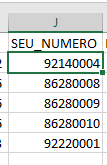
Passo 2 - Abrir um documento em Excel em branco
Passo 3 - Direcionar-se até aba DADOS do EXCEL e clicar em obter dados. Imagem abaixo

Uma janela para importação do arquivo será exibida. Selecionar o arquivo -> Abrir.
Passo 4 - Uma janela com o assistente de importação será exibida.
Etapa 1 de 3 - Selecionar os campos (Delimitado + Meus dados possuem cabeçalhos -> avançar)

Etapa 2 de 3 - Selecionar Tabulação + ponto e vírgula -> avançar
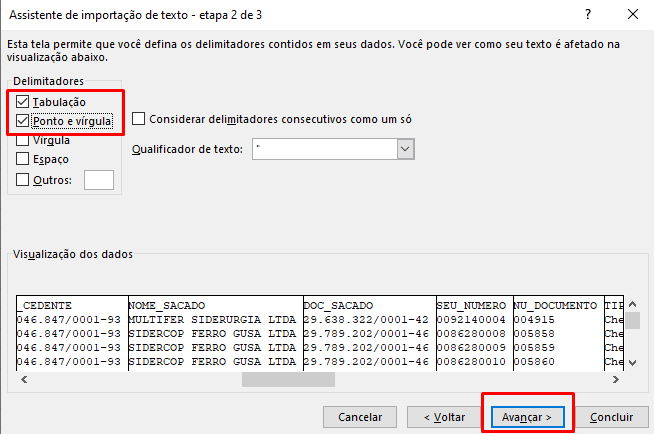
Etapa 3 de 3 - Converter colunas para o formato texto e concluir o processo de importação.
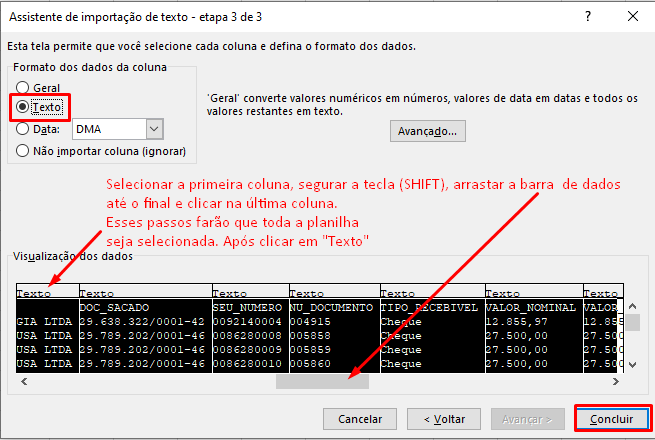
Selecionar onde os dados iniciarão, no exemplo selecionei a primeira célula. Clicar em "OK".
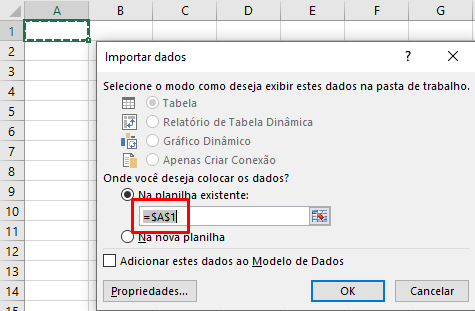
A planilha será carregada e a inconsistência gerada pelo EXCEL não será mais encontrada.

Note que os zeros a esquerda antes removidos pelo Excel agora estão presentes na planilha.
Qualquer dúvida, estamos a disposição